WinXP系統網絡打印機怎么設置?WinXP打印機共享設置方法
當今社會下,打印機已經是正常辦公中必不可少的設備,但由于資源的情況,不可能沒人都有臺打印機。這時只需連接打印機的電腦將打印機共享,在同一個局域網內的同一工作組的計算機用戶即可連接這臺共享的打印機使用。那么,WinXP系統下網絡打印機要怎么設置?現在,小編就來跟大家說說WinXP系統下打印機共享的設置方法。
1.點開桌面左下角的開始菜單,選擇“打印機和傳真”。
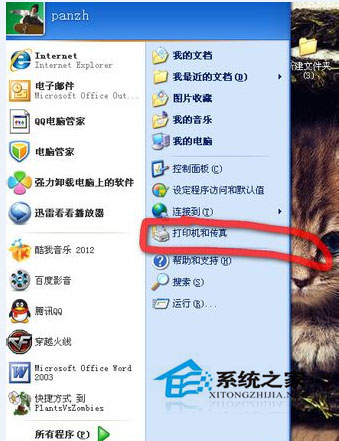
2.右擊某個打印機,選“共享”。
2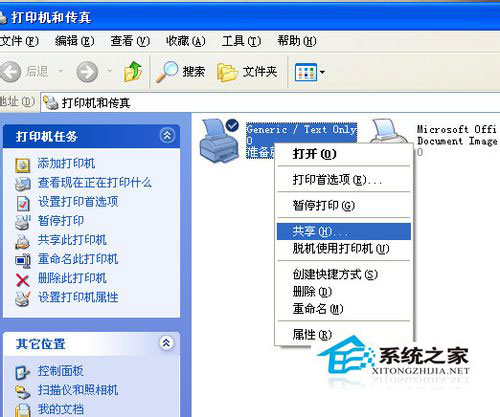
3.之前會提示你怎么共享,選“只共享打印機”,選共享,如圖。點“應用”。
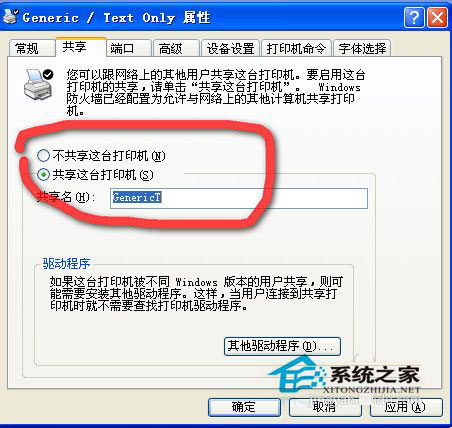
4.可以看到,打印機變成了共享的樣子,出現了用手托住的樣式。
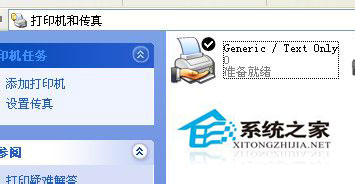
5.那怎么連接這些共享的打印機呢,最簡單的方法是雙擊桌面上的網上鄰居。點左側的查看工作組。
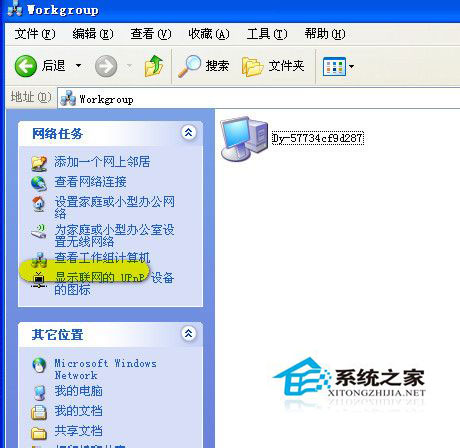
6.再雙擊共享打印機的那臺電腦,看到共享的打印機。
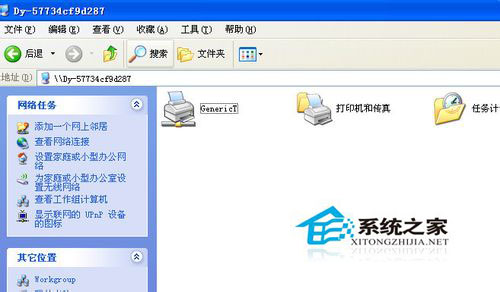
7.只需要雙擊那臺打印機,如果沒有驅動的話,會提示你安裝,一般點確定就可以了。之后要設為默認打印機就設為默認就行了。
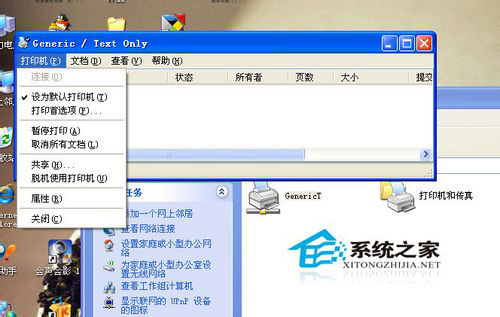
8.另一種方法是,在打印機和傳真里,點左側的“添加打印機”
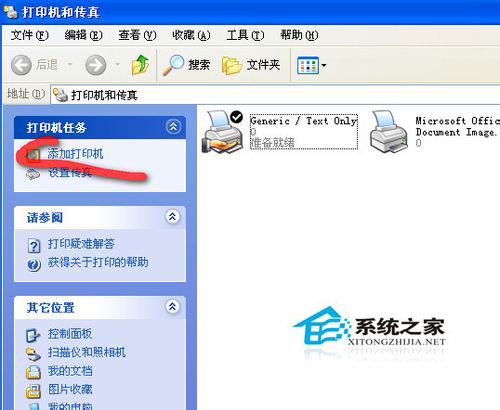
9.出現對話框,點下一步
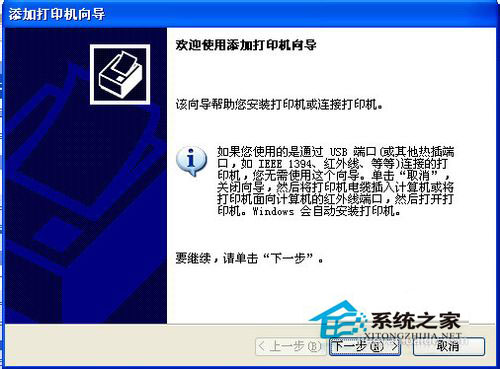
10.這里選網絡打印機。
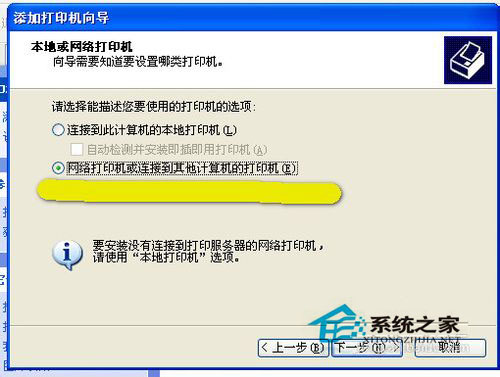
11.這里假如不知道確切對方計算機名字的話,可以選“ 瀏覽打印機”,如果知道的話,可以選第二項“連接到這臺打印機”,輸上用戶名,可以快速連上。
這里選“瀏覽打印機”。
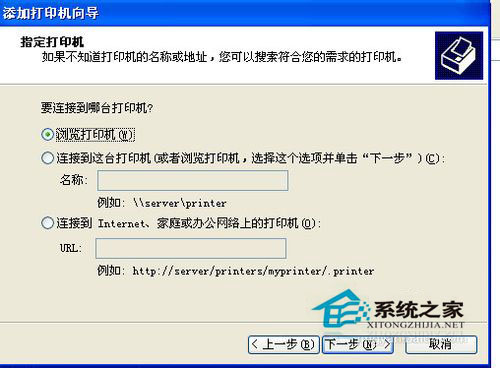
12.找到共享的那臺電腦后,雙擊,再選中共享的打印機。點下一步。
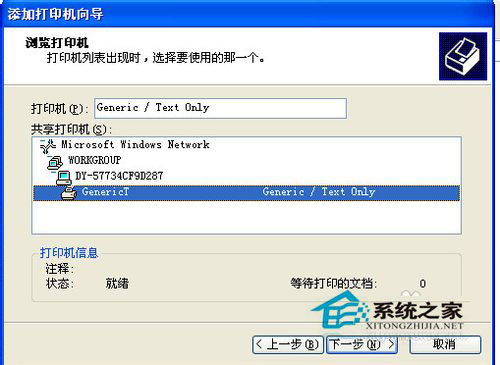
13.選設為默認后,再點下一步就完成了。
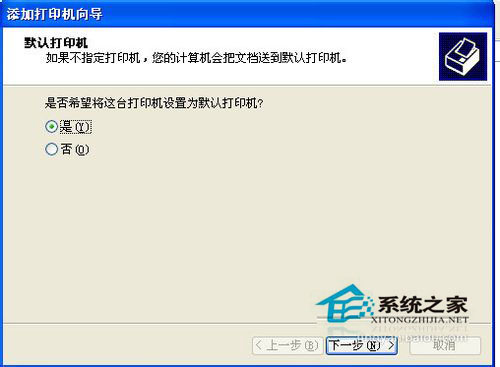
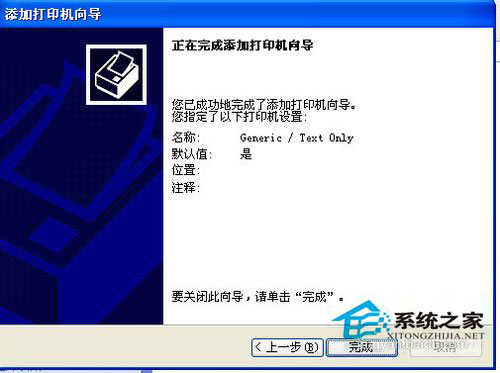
以上就是小編向大家介紹的WinXP系統下打印機設置網絡共享的方法,按以上方法設置后,就可以有效節約辦公資源,提高辦公效率。
相關文章:
1. Win7系統如何自定義修改鼠標指針樣式?2. Win10系統不能調整任務欄大小怎么辦?Win10系統不能調整任務欄大小的解決方法3. Win10系統hyper-v與vmware不兼容怎么辦?4. Win11分辨率調到了推薦但還是有黑邊的解決方法5. 基于 Ubuntu 的 elementary OS 7 版本發布 附官方下載6. 每次重啟Win7系統后打印機都顯示脫機該怎么辦?7. Win7純凈版沒有USB驅動怎么辦?Win7系統沒有USB驅動解決教程8. 蘋果 macOS 13.2 開發者預覽版 Beta 2 發布9. Win7旗艦版qq語音對方聽不到我的聲音怎么辦?10. Win7窗口最大化后看不到任務欄怎么辦?Win7窗口最大化后看不到任務欄的解決方法

 網公網安備
網公網安備